
La tonificación se originó como un proceso de cuarto oscuro diseñado para prolongar la longevidad de las impresiones en blanco y negro. Los fotógrafos lo hicieron utilizando tóneres químicos como el sepia, el selenio y el oro. Los tóneres funcionan eliminando la plata de la impresión y reemplazándola con otro elemento con una vida útil más larga.
Un efecto secundario de la tonificación es que añade color. Las impresiones en tonos sepia van desde el amarillo claro hasta el marrón intenso, el selenio es un sutil azul o púrpura, y el dorado, desde el azul hasta el rojo intenso (si se aplica a una foto que ya ha sido tonificada en sepia). Para muchos fotógrafos, los colores eran tan importantes como los beneficios de archivo debido a los valores emocionales que añadían a la impresión monocromática.
Otro efecto secundario más desafortunado de la tonificación del cuarto oscuro es que muchos de los productos químicos son peligrosos. Afortunadamente, en la era digital, no hay necesidad de usarlos. La tonificación es mucho más rápida y puede crear cualquier tono de color que desee con el panel Dividir tonificación de Lightroom.
Además puedes usar Copias Virtuales para crear varias versiones diferentes de la misma imagen, cada una con un tono diferente. Facilita la experimentación y puede compararlos después para ver cuál prefiere. Incluso puede convertir sus efectos de tono favoritos en ajustes preestablecidos de desarrollo para poder usarlos nuevamente cuando lo desee.
Valor emocional de la tonificación
Antes de comenzar, veamos por qué tonificarías una foto en blanco y negro. Con lo digital, no hay necesidad de tono con fines de archivo, eso deja dos razones. La primera es simplemente porque quieres añadir algo de color. Tonificar es una buena manera de hacerlo y realmente puede realzar sus imágenes. La segunda razón es agregar valor emocional a la foto. Por ejemplo, el tono sepia favorece al modelo y añade una sensación de nostalgia y calidez. El tono azul, por otro lado, agrega una sensación fría.
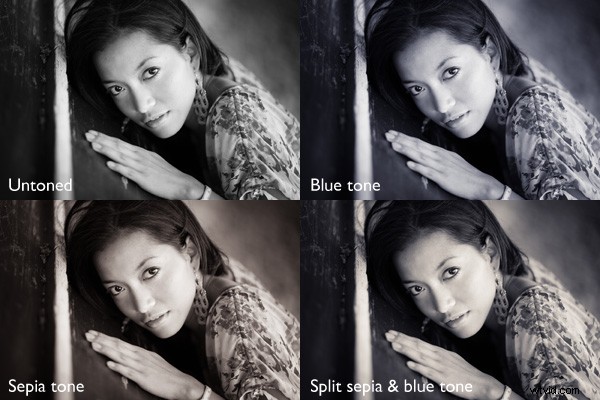
Estas cuatro fotos se procesan de forma idéntica aparte del tratamiento de tonificación. El color marca una gran diferencia en la apariencia y el impacto emocional de cada imagen.
Cabe señalar en este punto que no todas las fotos en blanco y negro toman bien el tono. Las mejores imágenes para usar son aquellas con muchos tonos oscuros (además de algunas luces para el contraste; mi artículo sobre el contraste tonal trata más sobre esto). Las fotos en blanco y negro con muchos tonos claros no parecen tonificar tan bien como las que tienen muchas sombras.
Cómo usar el panel Split Toning
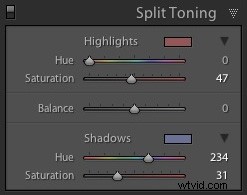
El panel de tonos divididos
El panel Split Toning es fácil de usar. El primer par de Hue y Saturación Los controles deslizantes establecen el color que se aplica a las luces de la foto. El segundo par establece el color que se aplica a las sombras. El equilibrio El control deslizante se utiliza para dar prioridad al color de las luces o de las sombras.
Si mantienes pulsada la tecla Alt tecla hacia abajo mientras mueve el Hue control deslizante, Lightroom muestra el Tono al 100 % saturación, ayudándote a juzgar el color con precisión.
Aquí hay unos ejemplos. La mayoría de las combinaciones de tonos divididos en blanco y negro son una variación de lo siguiente.

Aspectos destacados:Matiz 0/Saturación 0 | Sombras:Matiz 0/Saturación 0
Imagen en blanco y negro sin tonos.

Aspectos destacados:Matiz 0/Saturación 0 | Sombras:Matiz 45/Saturación 13
El tono sepia se aplica solo a las sombras, sin modificar los reflejos.

Aspectos destacados:Matiz 46/Saturación 17 | Sombras:Matiz 45/Saturación 15
Tono sepia aplicado a sombras y luces.

Aspectos destacados:Matiz 0/Saturación 0 | Sombras:Matiz 234/Saturación 26
El tono azul se aplica solo a las sombras, sin modificar los reflejos.

Aspectos destacados:Matiz 39/Saturación 30 | Sombras:Matiz 234/Saturación 26
Tono azul aplicado a las sombras, tono sepia aplicado a las luces. Este es el look clásico de tono dividido. El tono dividido como este ayuda a crear una sensación de profundidad. La teoría básica del color nos dice que los colores cálidos parecen estar más cerca del espectador y que los colores fríos retroceden. Aplicar un tono frío a las sombras y uno cálido a las luces ayuda a reforzar una sensación similar de profundidad creada por el uso efectivo del contraste tonal.

Aspectos destacados:Matiz 0/Saturación 47 | Sombras:Matiz 234/Saturación 31
Tono azul aplicado a las sombras, tono cobrizo aplicado a las luces. Esto imita el efecto de tono dividido azul y cobre que fue posible lograr en el cuarto oscuro químico.

Aspectos destacados:Matiz 47/Saturación 52 | Sombras:Matiz 36/Saturación 23
Tono sepia aplicado a las sombras, tono dorado aplicado a las luces. Esto imita el efecto de tono dividido en sepia y oro que también fue posible lograr en el cuarto oscuro químico.
Esas combinaciones deberían ser suficientes para ponerte en marcha y, por supuesto, puedes experimentar todo lo que quieras con los controles deslizantes del panel Dividir tonos para ver qué puedes lograr.
Comparte algunas de tus creaciones de tonos divididos en los comentarios a continuación.
Dominar Lightroom:Libro tres:blanco y negro
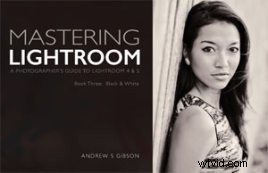 Mi libro electrónico Dominar Lightroom:Libro tres:blanco y negro profundiza en el tema del blanco y negro. Explica todo lo que necesita saber para realizar conversiones monocromáticas espectaculares y hermosas en Lightroom, incluido cómo utilizar los complementos en blanco y negro más populares. Haga clic en el enlace para visitar mi sitio web y obtener más información.
Mi libro electrónico Dominar Lightroom:Libro tres:blanco y negro profundiza en el tema del blanco y negro. Explica todo lo que necesita saber para realizar conversiones monocromáticas espectaculares y hermosas en Lightroom, incluido cómo utilizar los complementos en blanco y negro más populares. Haga clic en el enlace para visitar mi sitio web y obtener más información.
